1、打开要插入表格的WPS DOCX文档。
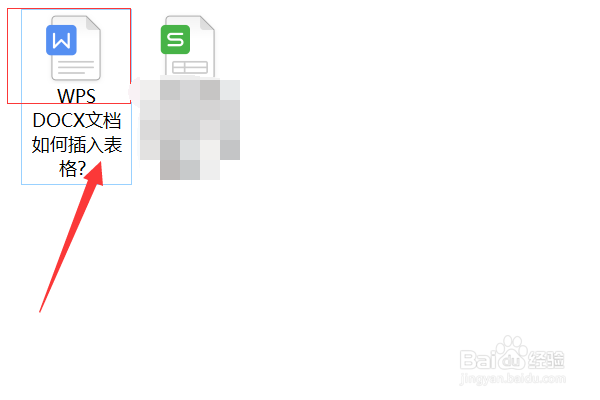
2、点击“插入”按钮。

3、点击“表格”按钮。
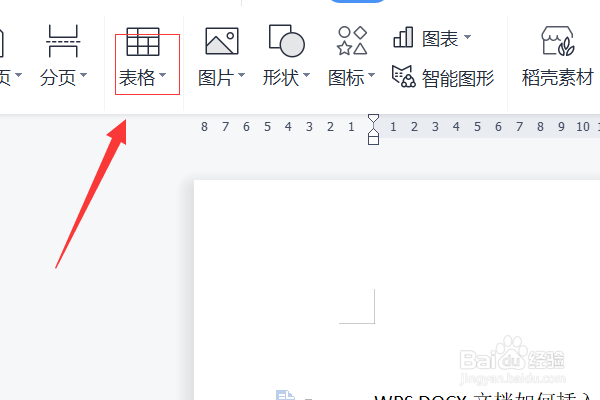
4、在弹出的菜单中,直接移动鼠标至需要的行与列,单击鼠标左键即可生成表格。
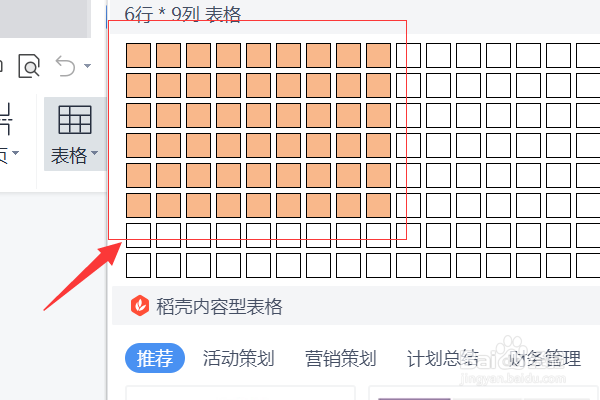
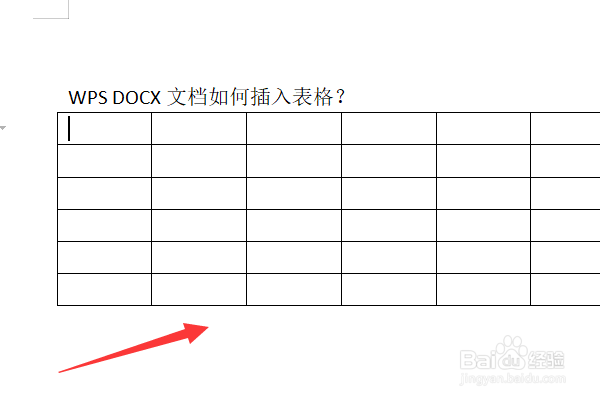
5、另一种方法是在点击表格之后,在弹出的菜单中,点击“插入表格”。
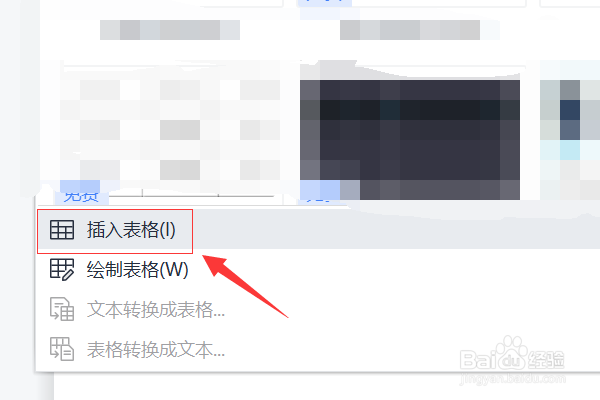
6、弹出“插入表格”对话框,在对话框中设置表格尺寸和列宽,点击“确定”即可。


时间:2024-10-14 18:47:35
1、打开要插入表格的WPS DOCX文档。
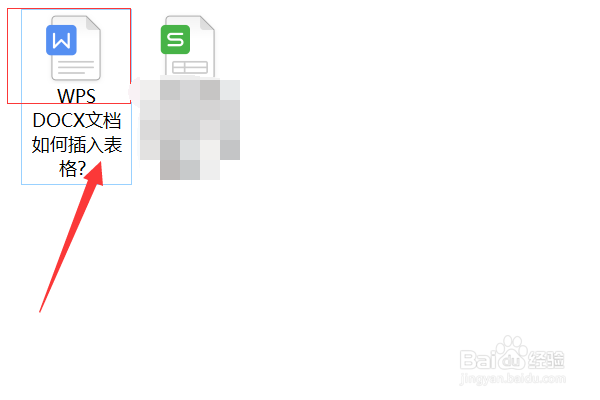
2、点击“插入”按钮。

3、点击“表格”按钮。
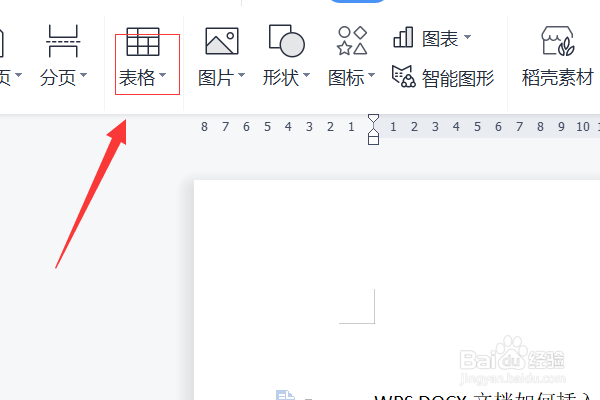
4、在弹出的菜单中,直接移动鼠标至需要的行与列,单击鼠标左键即可生成表格。
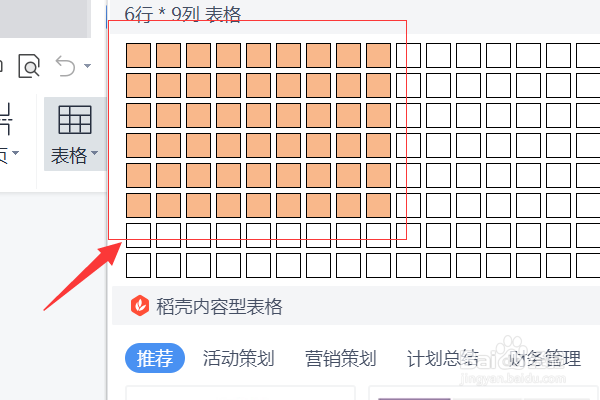
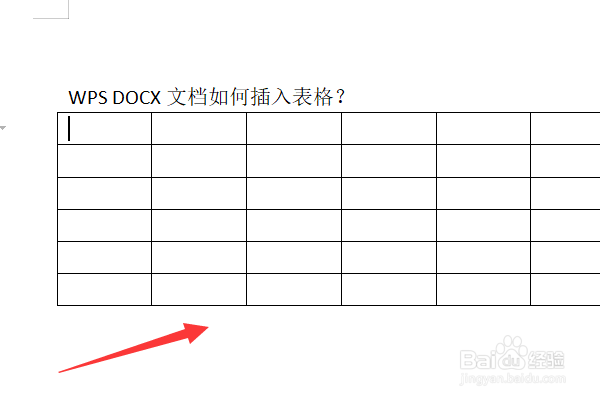
5、另一种方法是在点击表格之后,在弹出的菜单中,点击“插入表格”。
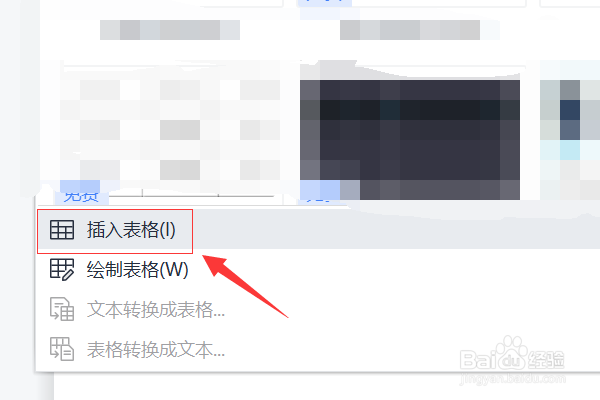
6、弹出“插入表格”对话框,在对话框中设置表格尺寸和列宽,点击“确定”即可。


